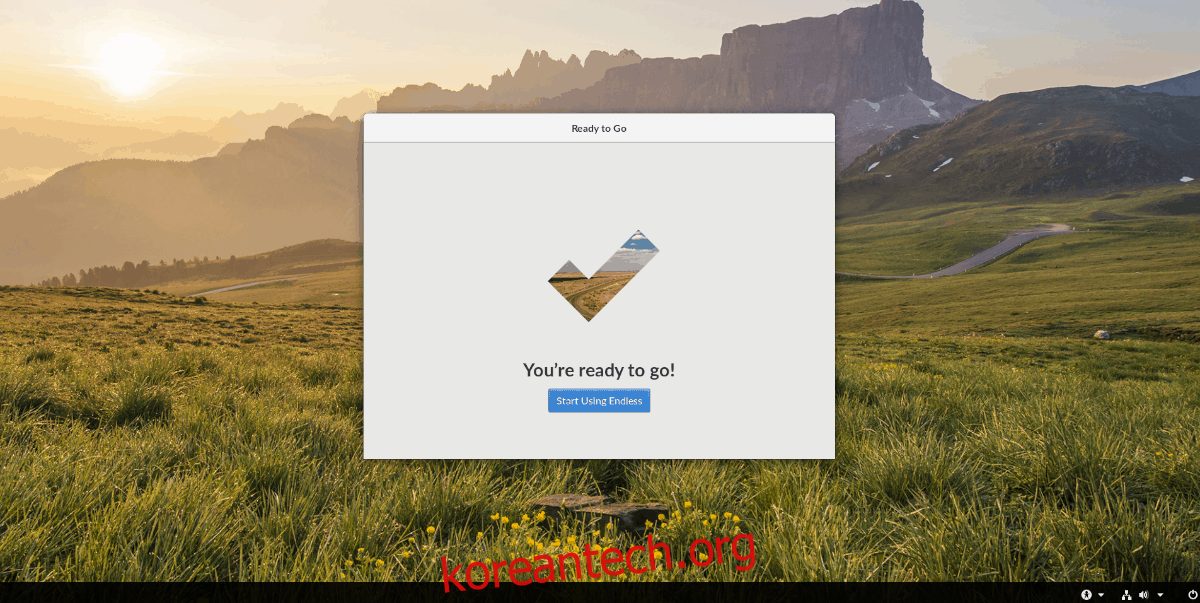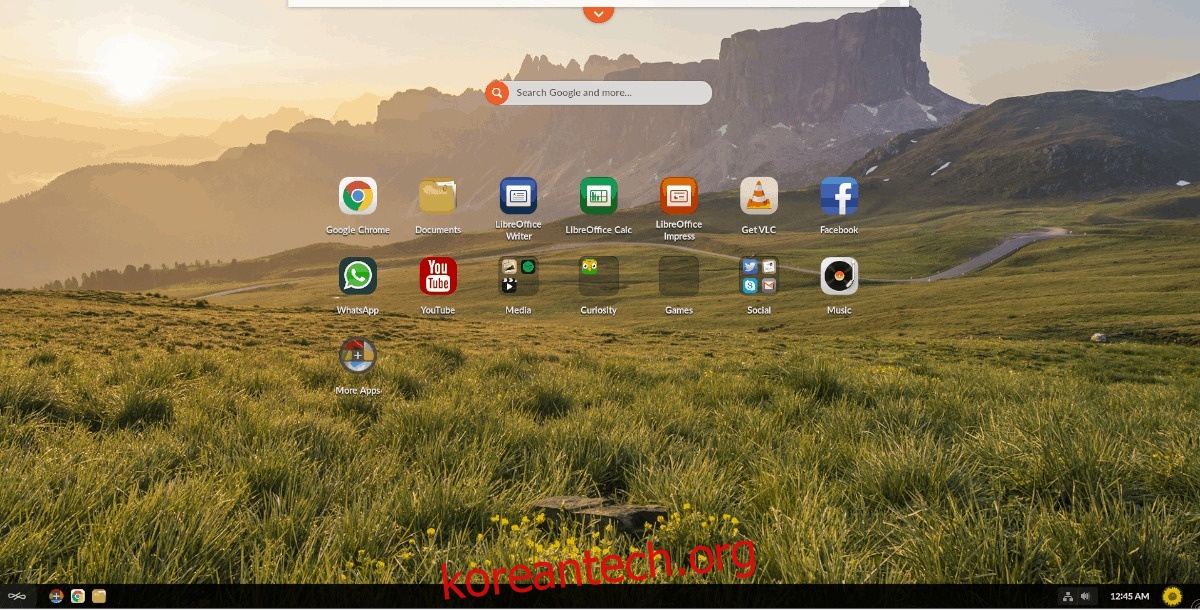Endless OS는 강력한 데비안 기반 운영 체제로 사용자가 인터넷에 연결되어 있지 않아도 모든 기능을 갖춘 컴퓨팅 경험을 할 수 있도록 합니다.
이 튜토리얼에서는 자신만의 Endless OS PC를 만드는 방법을 살펴보겠습니다. 시작하자!
목차
끝없는 OS 다운로드
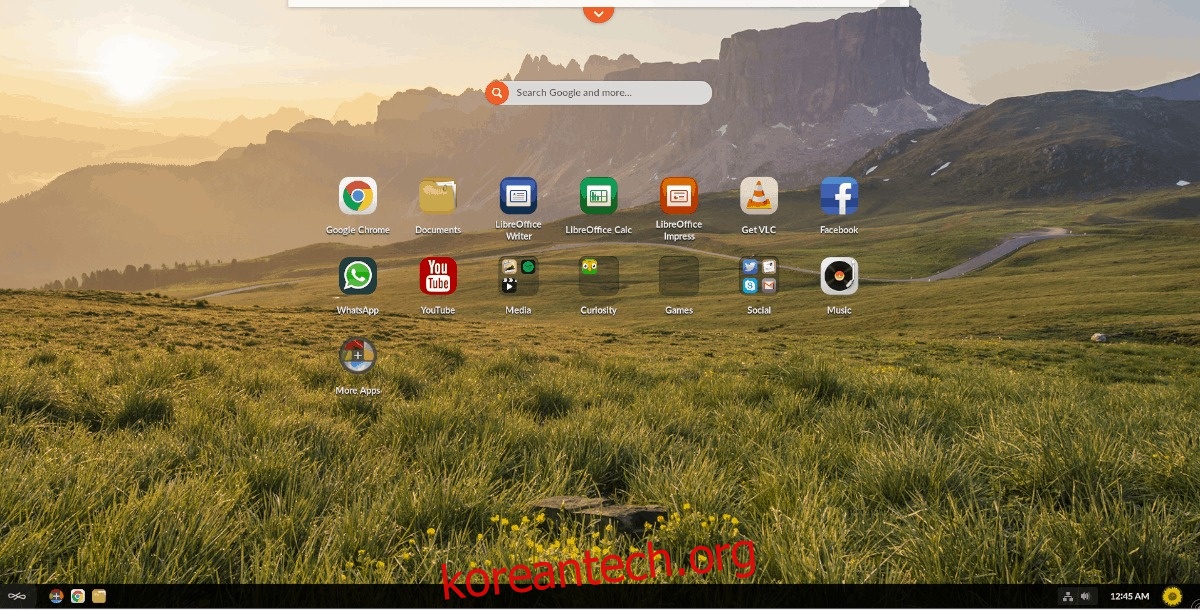
Endless OS의 복사본을 얻으려면 해당 사이트로 이동해야 합니다. 공식 웹 사이트. 사이트에 접속한 후 “Endless OS for Free 다운로드” 버튼을 찾아 클릭하면 다운로드 페이지로 이동합니다.
다운로드 페이지에서 ISO를 받을 OS를 선택해야 합니다. Windows PC에서 Endless OS를 사용하려고 하십니까? 페이지에서 “Windows에서” 탭을 클릭합니다. Linux의 경우 “Linux 또는 Mac에서” 탭을 클릭합니다.
참고: Windows/Mac을 사용하여 Endless OS를 설정하는 경우 페이지의 지침에 따라 ISO 이미지를 만든 다음 이 게시물의 “Endless OS 설치” 섹션으로 건너뜁니다.
Linux를 사용 중이라고 가정하고 “Linux/Mac에서 다운로드” 버튼을 찾아 클릭합니다. 이것을 클릭하면 Endless OS의 다양한 릴리스가 있는 드롭다운 메뉴가 나타납니다. 릴리스를 선택하고 “ISO 받기” 토렌트를 선택하여 다운로드를 시작합니다.
참고: Endless OS를 다운로드하려면 토렌트 클라이언트가 필요합니다. 대부분의 Linux 배포판에는 기본적으로 하나가 함께 제공됩니다. 하지만 설치되어 있지 않다면, 여기를 클릭.
다운로드가 완료되면 빈 DVD를 꺼내거나 USB 플래시 드라이브를 OS를 설치할 컴퓨터에 넣고 가이드의 다음 섹션으로 이동합니다!
Endless OS 부팅 USB 만들기
요즘 대부분의 컴퓨터에는 DVD 드라이브가 없으며 USB에서 설치해야 합니다. Endless OS USB 스틱을 설정하려면 아래 단계를 따르십시오.
1단계: ISO 이미지를 Linux에서 USB 스틱에 굽는 가장 쉬운 방법은 Etcher 응용 프로그램을 사용하는 것입니다. 로 이동 Etcher.io 최신 릴리스를 다운로드합니다.
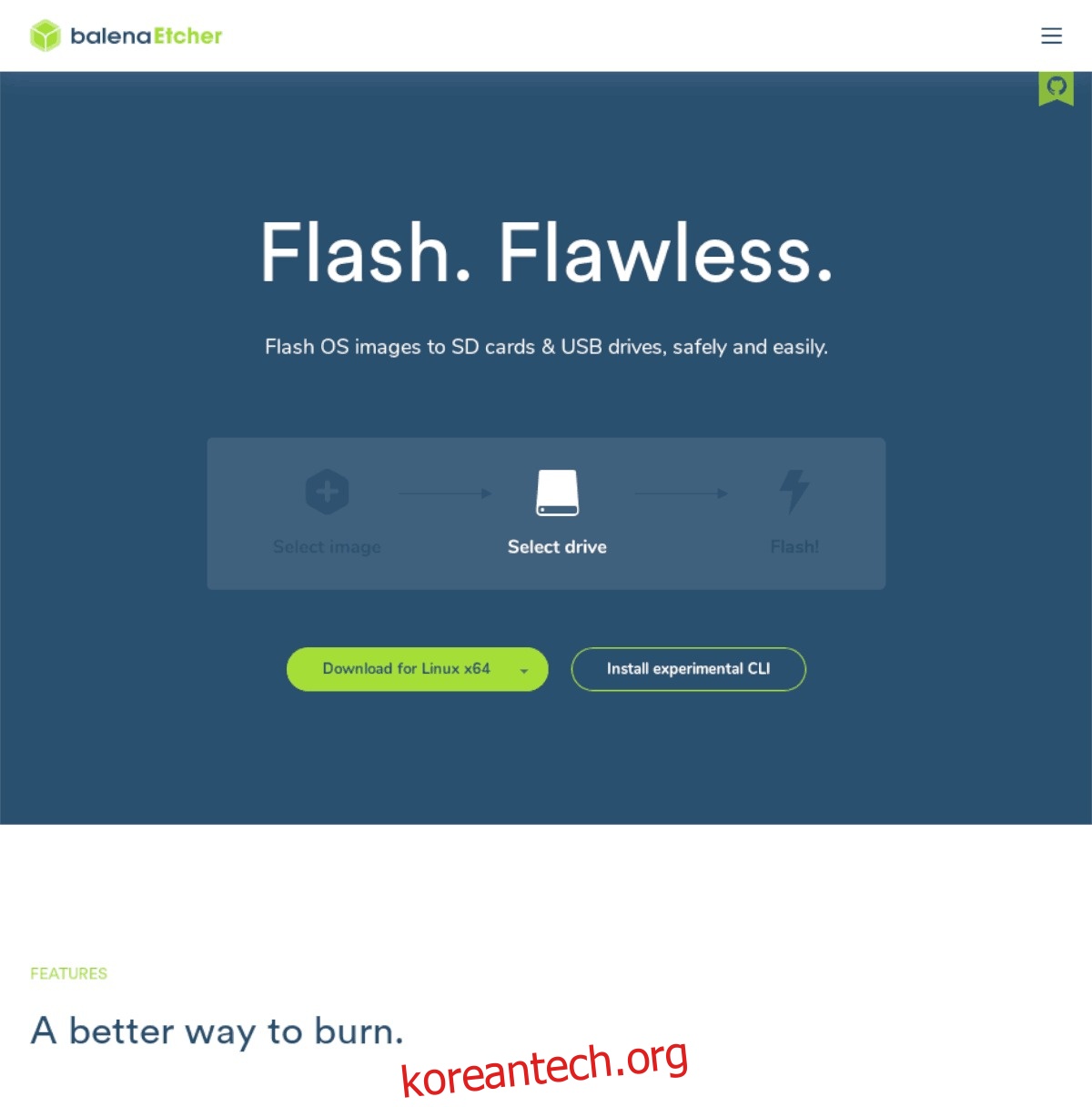
2단계: Linux PC에서 파일 관리자를 열고 “다운로드” 폴더를 클릭합니다. 다운로드 폴더 내부에서 Etcher ZIP 아카이브를 찾아 마우스 오른쪽 버튼으로 클릭하고 “추출” 옵션을 선택합니다.
3단계: Etcher가 추출한 폴더를 찾아 두 번 클릭한 다음 폴더에서 AppImage 파일을 두 번 클릭하여 프로그램을 시작합니다.
4단계: “이미지 선택”을 클릭하여 Etcher에 Endless OS ISO 파일을 추가합니다. 그런 다음 “드라이브 선택” 버튼으로 USB를 선택합니다.
5단계: “Flash”를 클릭하여 굽기 프로세스를 시작합니다. 프로세스가 완료되면 Endless OS를 설치할 컴퓨터에 플래시 드라이브를 삽입하고 USB에서 로드하도록 구성합니다.
Endless OS 설치
Endless OS를 로드하면 언어 선택 화면이 나타납니다. 메뉴를 살펴보고 사용하는 언어를 선택한 후 “다음”을 클릭하여 다음 페이지로 계속 진행합니다.
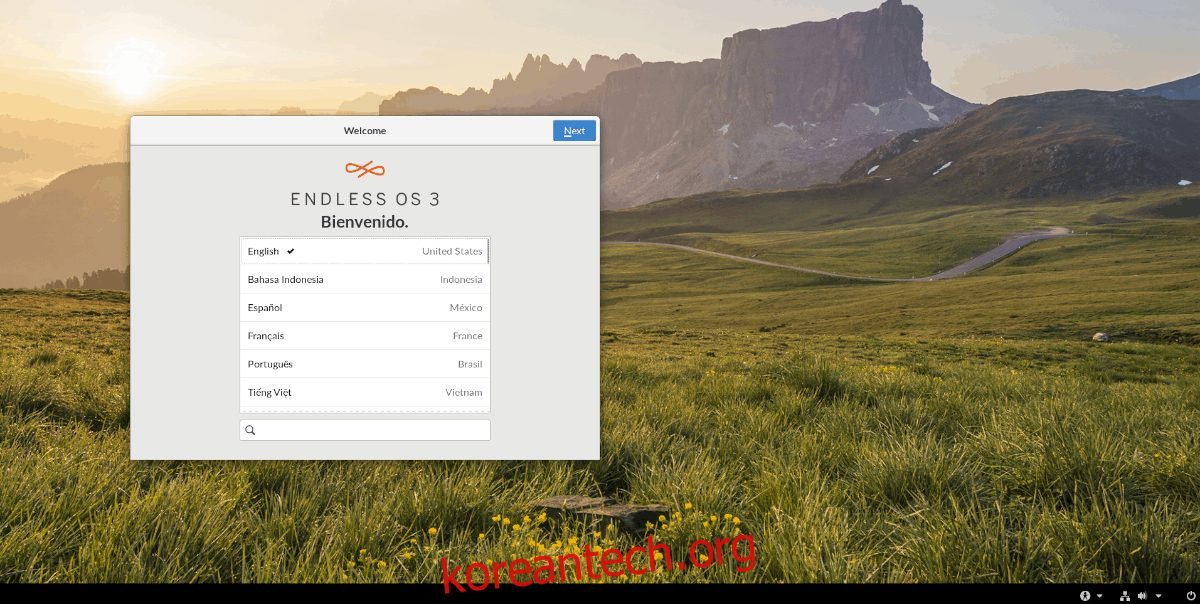
언어 페이지를 따라가면 OS를 테스트할 것인지 아니면 설치할 것인지 묻는 페이지가 표시됩니다. “Endless OS로 이 컴퓨터 다시 포맷” 옵션을 선택하십시오.
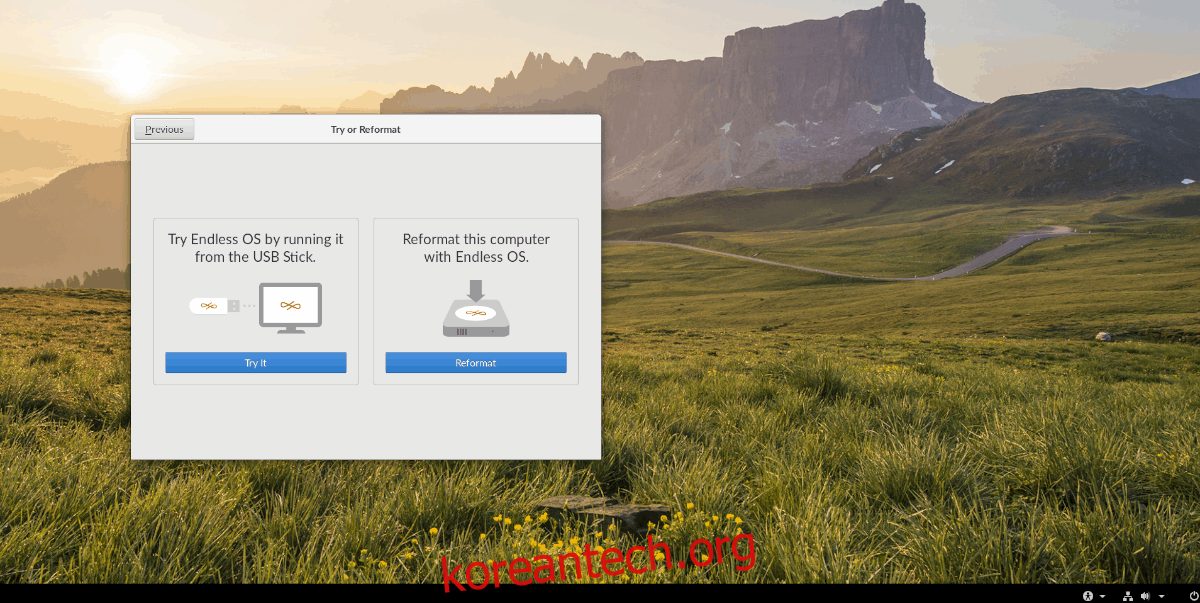
Endless 설치 도구는 “사용하려는 Endless OS 버전입니까?”라고 묻습니다. “다음” 버튼을 선택하여 확인합니다.
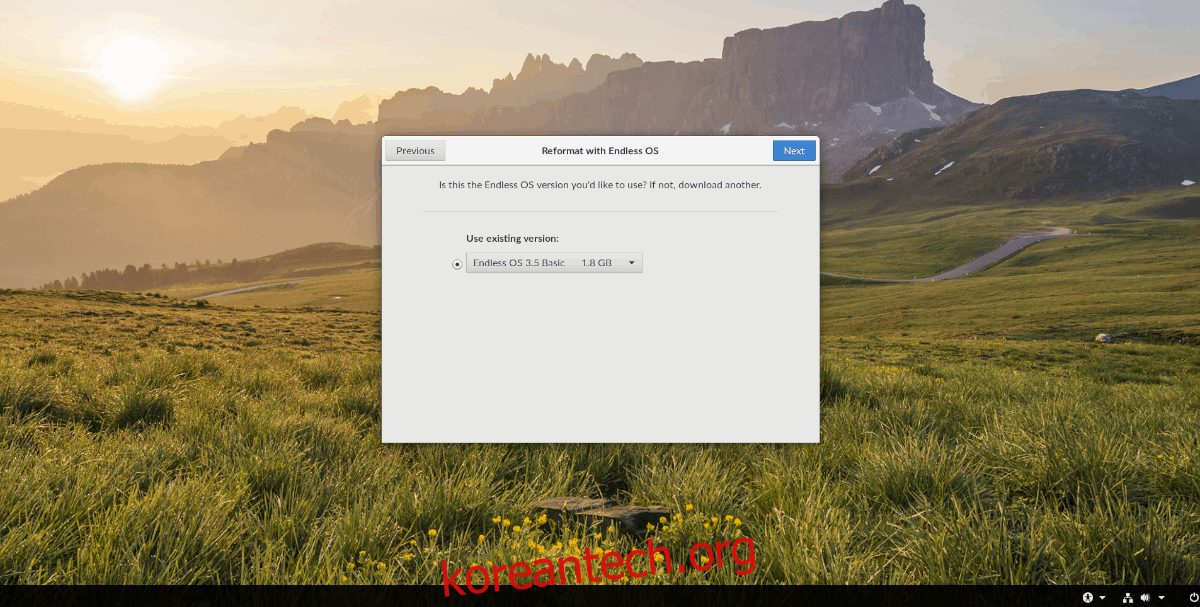
메뉴에서 Endless OS 버전을 선택한 후 OS를 설치할 하드 드라이브를 구성하라는 메시지가 표시됩니다. 드롭다운 목록을 사용하여 Endless를 설정할 하드 드라이브를 선택합니다. 완료되면 “다음”을 클릭하여 다음 페이지로 이동합니다.
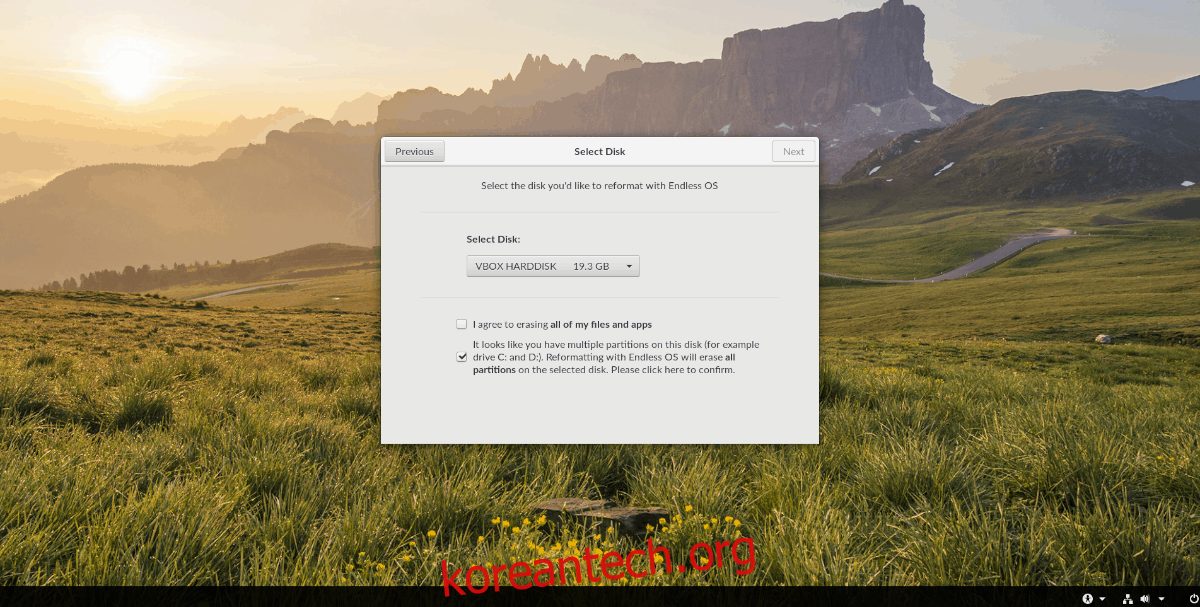
드라이브를 선택하면 Endless OS 설치 프로그램이 하드 드라이브의 파티션을 포맷하고 설정하기 시작합니다. 앉아서 인내심을 가지세요.
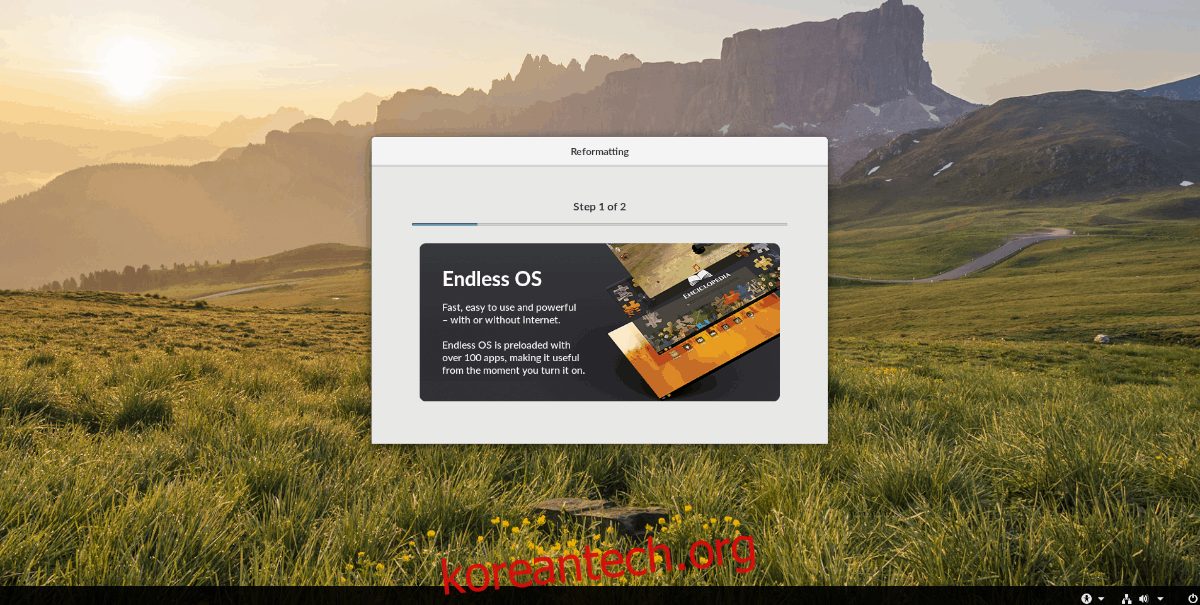
Endless가 포맷 프로세스를 완료하면 컴퓨터의 전원을 끄라는 메시지가 표시됩니다. 지시를 따르고 그렇게 하십시오.
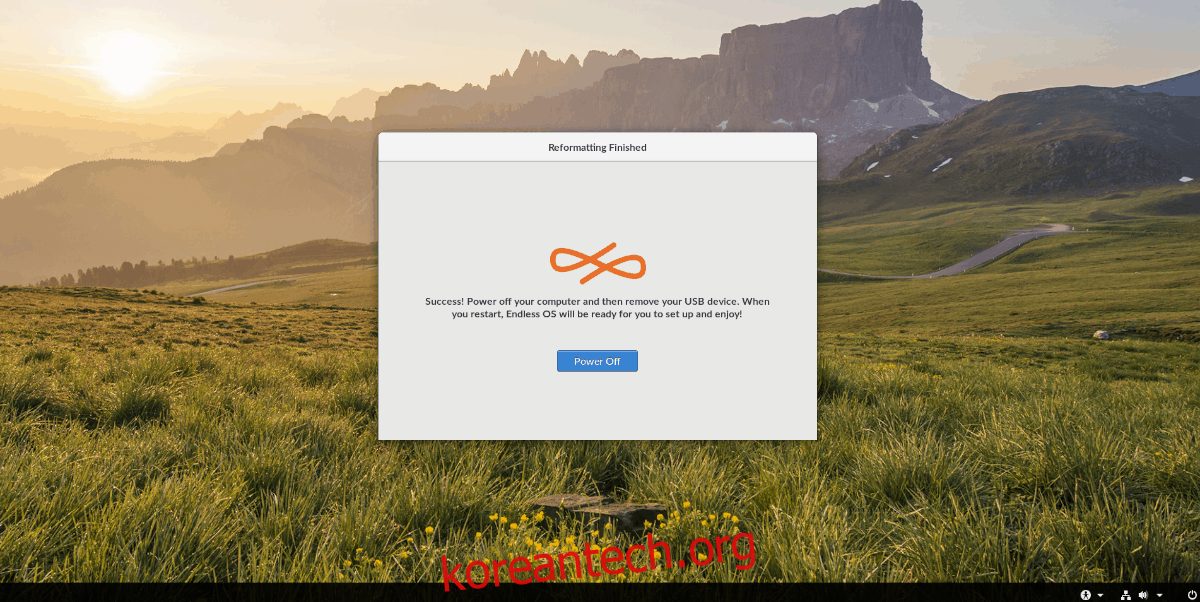
Endless OS 설정
Endless를 켜면 가장 먼저 시작 화면이 표시됩니다. 이 시작 화면은 Endless OS의 설정 프로세스를 구성하고 완료하는 데 도움이 됩니다.
시작 화면에 언어 선택 메뉴가 다시 표시됩니다. 말하는 것을 선택하고 “다음”을 클릭하십시오.
언어 페이지 다음에 키보드 선택 메뉴가 표시됩니다. 레이아웃을 자동으로 선택하도록 허용한 다음 “다음”을 클릭하여 설치 후 설치 프로그램을 진행합니다.
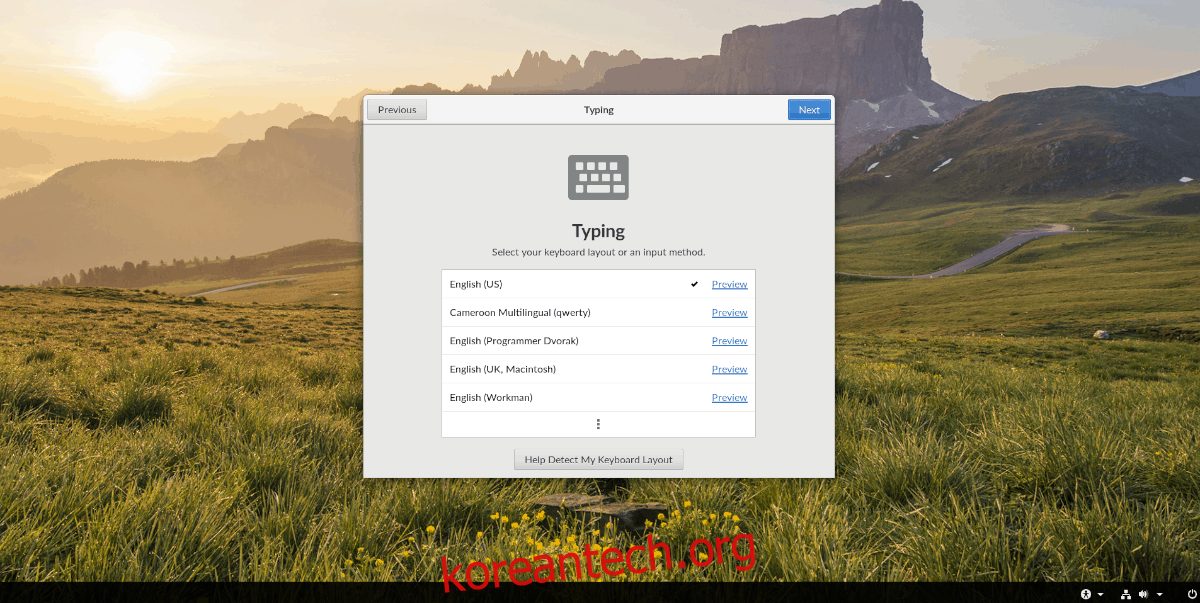
키보드 레이아웃에 따라 Endless OS 사용 약관에 동의하라는 메시지가 표시됩니다. “동의하고 계속하기”를 클릭하여 동의하고 다음 단계로 넘어갑니다.
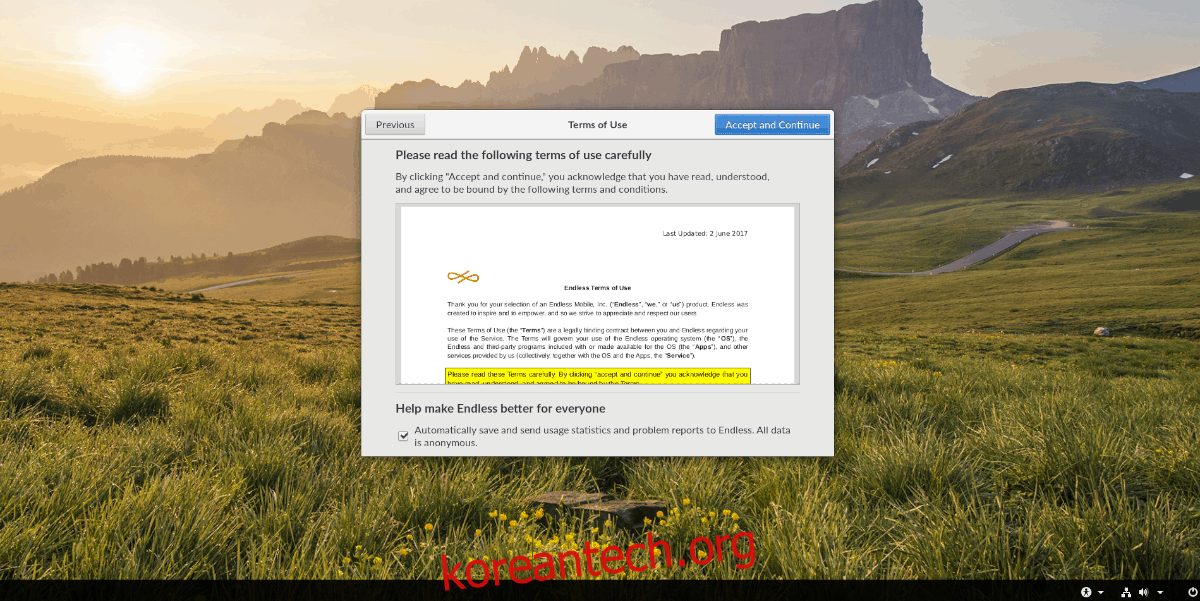
“이용 약관” 페이지를 지나면 Google, Facebook 및 Microsoft 계정 등을 OS에 연결할 수 있는 “온라인 계정” 페이지가 표시됩니다. 그것들을 채우고 다음 페이지로 넘어갑니다.
참고: 온라인 계정은 선택 사항입니다. 추가하지 않으려면 “건너뛰기”를 클릭하십시오.
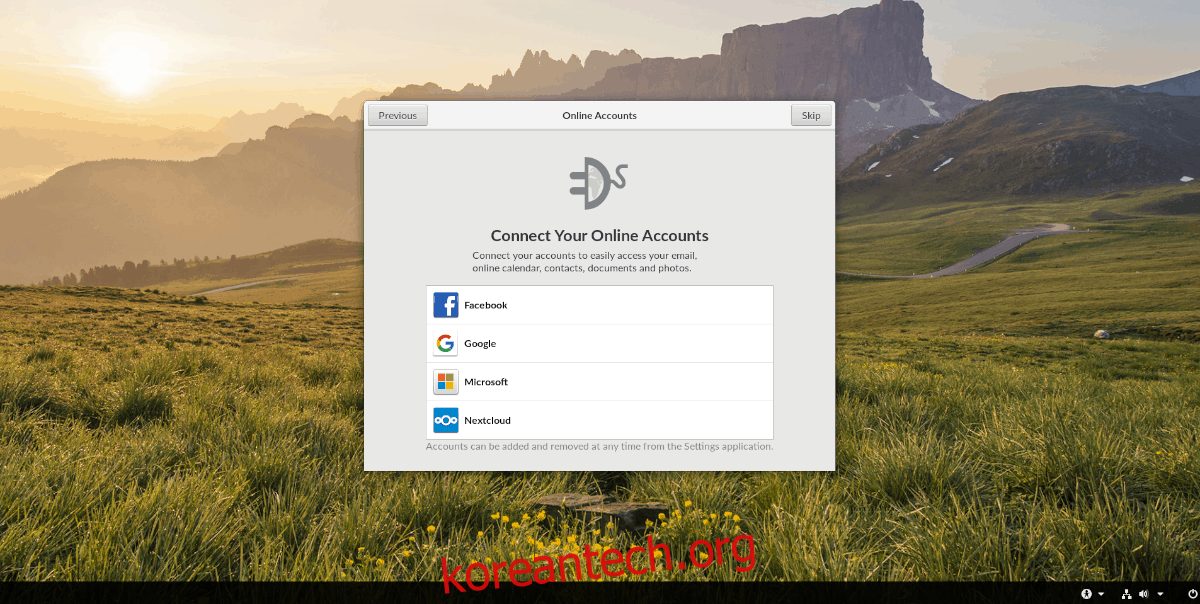
“온라인 계정” 페이지가 끝나면 사용자 설정 영역으로 이동합니다. 이름을 입력하고 암호를 추가하려면 “암호로 보호됨” 슬라이더를 선택하십시오. 그런 다음 “다음”을 클릭하십시오.
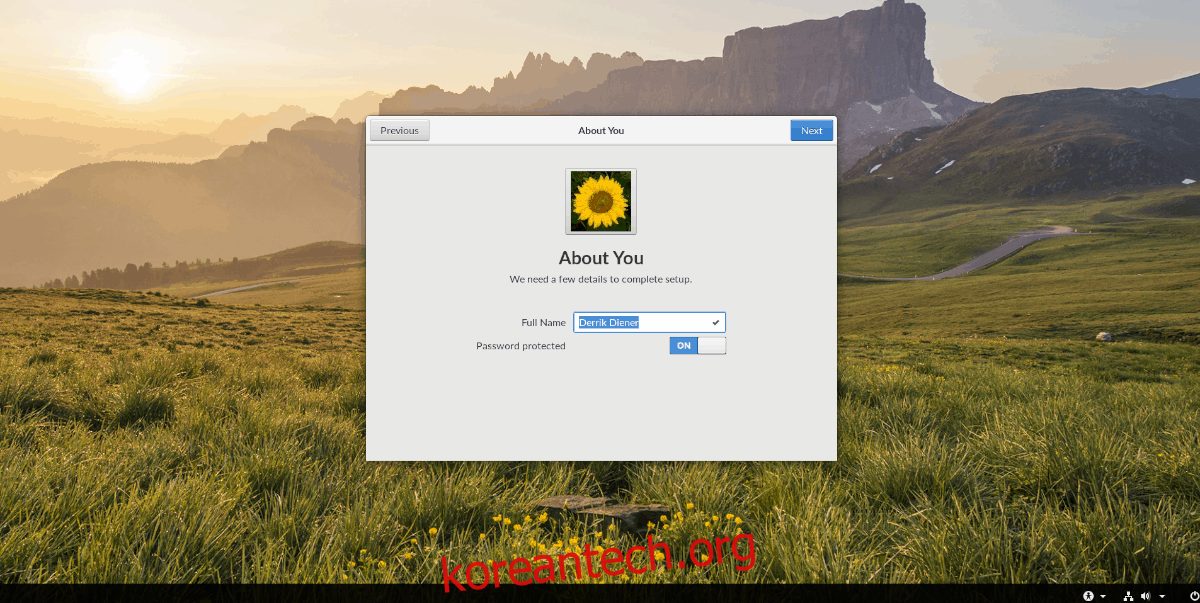
사용자 설정이 완료되면 사후 설치가 완료됩니다! 새로운 Endless OS PC를 사용하려면 “Endless 사용 시작” 버튼을 클릭하십시오!